1 เดือนกับ MacBook Air M1 ลืมชาร์จแบตไปเลย
By Arnon Puitrakul - 24 มิถุนายน 2021

หลังจากรอบก่อน เรารีวิว Macbook Air M1 ไปแล้ว ตอนนี้เวลาผ่านไปเดือนกว่า ๆ แล้ว จริง ๆ เกือบ 2 เดือนแล้วมั่ง ฮ่า ๆ เราได้ใช้งานแทบจะเป็นเครื่องหลักในการ WFH เลยก็ว่าได้ (iMac กลายเป็นหมาหัวเน่าเรียบร้อยแล้ว) วันนี้เรามาดูกันว่า เรารู้สึกยังไงกับมันกัน
Keyboard ชินง่ายกว่าที่คิด
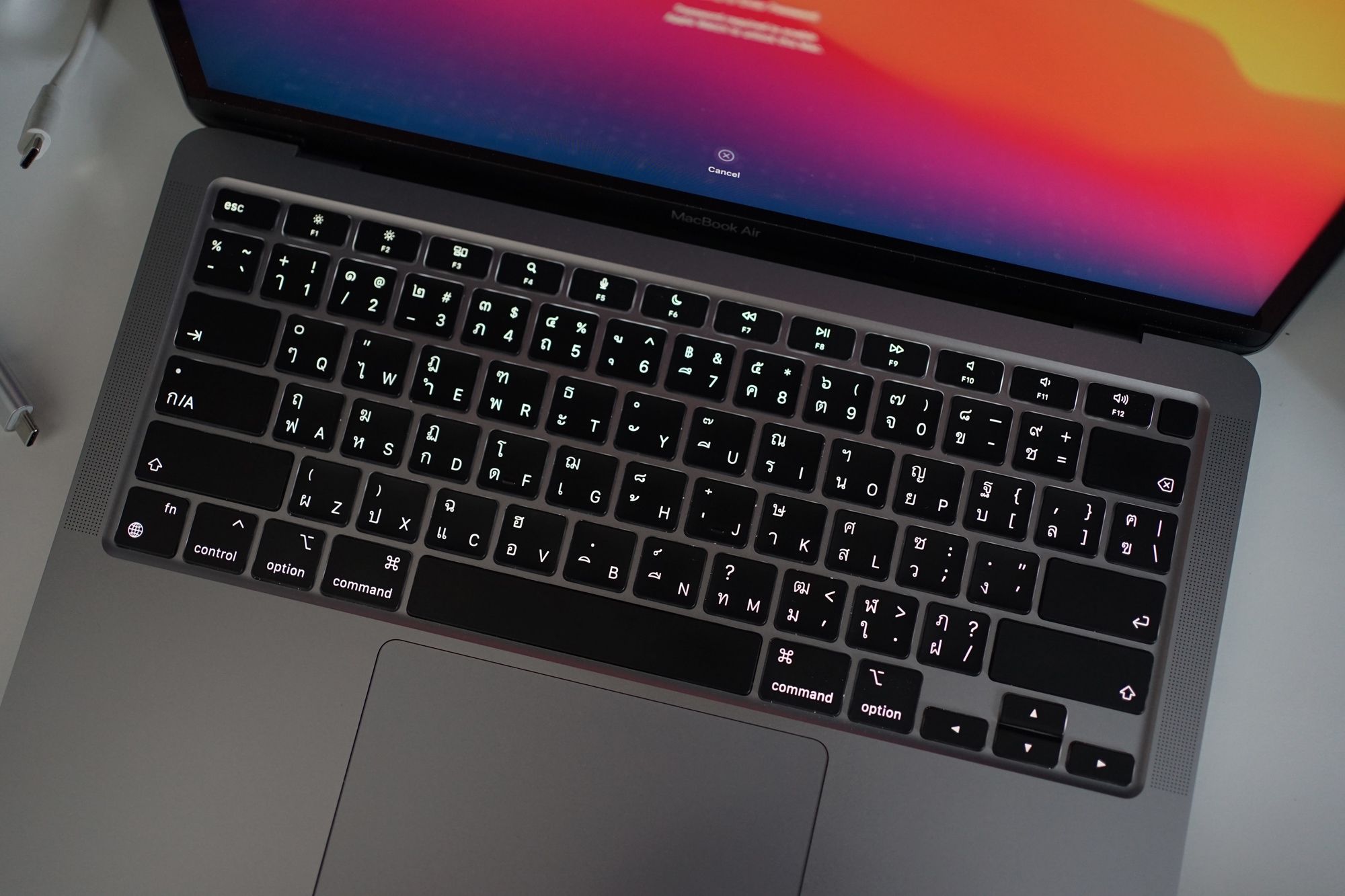
ก่อนหน้า ในรีวิว Macbook Air ตอนแรก เราบอกว่า เราไม่ชอบที่ Apple เลือกเอากลไก Keyboard อันเก่าที่ลักษณะของการพิมพ์มันจะตื้น ๆ และเสียงจะออกแจ๊ะ ๆ กว่าออก กลับมาเป็นแบบเดิม แต่พอใช้ ๆ ไป เขียนบทความเยอะ ๆ เขา ตอนนี้กลับกลายเป็นว่า มันทำให้เราพิมพ์เร็วขึ้นเยอะมาก ๆ อาจจะเพราะกลับมาชินด้วยละ เลยทำให้มันเร็วขึ้น
แต่ที่เราว่ามันทำให้เร็วขึ้น เพราะความลึกที่มันลึกขึ้น กับมันเด้งมากขึ้น ทำให้เวลาพิมพ์เราจะพิมพ์ได้เร็วมาก ๆ ไม่รู้ทำไมเหมือนกัน แต่ถามว่า เราพิมพ์บน Macbook Air เครื่องนี้ได้เร็วเท่ากับ Keychron K8 ที่เราใช้งานกับ iMac มั้ย ก็ต้องบอกเลยว่า เรายังชินกับ Mechanical Keyboard อยู่ดี ที่มันจะให้เสียง และ ความลึกที่มากกว่า แต่ ณ วันนี้ เราก็ยอมรับแล้วว่า Keyboard ของ Macbook Air ตัวนี้น่าจะดีที่สุดใน Laptop สำหรับเราแล้วละ เหมาะกับการทำงาน Content อย่างเรามาก ๆ
Battery ยิ่งใช้ยิ่งตะลึง

Battery เป็นเรื่องที่หลาย ๆ คนยกให้เป็น Feature ที่โหดมาก ๆ ของ Macbook ทั้งหลายที่ใช้ M1 (ทั้ง Macbook Pro และ Macbook Air) เรื่องนี้ เราบอกเลยว่า ถ้าไม่ได้ใช้จริง มันจะไม่ตกใจขนาดนั้น ตอนที่เราได้ยินคนอื่นรีวิวครั้งแรก แต่ละคนคือตะลึงกับความอึดของมัน แน่นอนว่า เราก็จะรีวิวไปในทางเดียวกันเช่นเดียวกัน เพราะเราก็ได้รับประสบการณ์ที่ไม่ต่างจากคนอื่นเลย
ช่วงนี้ที่เราหายไปพักนึงเลย เพราะเราไปทำเรื่องเรียนจบ ซึ่งตอนนั้น เราต้องแก้ Document ทั้งวันเลย เรานั่งทำงานตั้งแต่ 11 โมง จนถึง 4 ทุ่ม (อาจจะเบรกบ้าง เฉลี่ยวันละ 8 ชั่วโมง) ใช้งานพวก Microsoft Word, Endnote และ เปิด Safari เพื่อหา Paper เทือก ๆ นั้น พร้อมกับฟังเพลงผ่าน App Music ในเครื่อง ปรากฏว่า เราใช้งานแบบนี้ได้อยู่ 2 วันเลย โดยที่เราไม่ได้ปิดเครื่องเลย ใช้งานเสร็จแล้วเราก็พับเครื่องวางนอน แค่นั้นเลย อันนี้มันน่าตกใจจริง ๆ นะ ยิ่งใช้ไปยิ่งตกใจ
เดือนนึงผ่านไป Battery Cycle ขึ้นแค่ 12 เท่านั้นเอง การใช้งานของเราคือไม่ได้เสียบแบตคาไว้ตลอดด้วยนะ แต่เราใช้ไฟจาก Battery ตลอดนะ และชาร์จเมื่อมันหมดเท่านั้น ตอนแรกมาดูตัวเลข หรือว่าเครื่องมัน Report ผิด แต่มันก็ไม่น่านะ เชื่อก็ได้ ฮ่า ๆ เอาจริง ๆ ถ้าคิดคร่าว ๆ ก็น่าจะใช่อยู่นะ เพราะเรานับครั้งที่ชาร์จได้เลย มันน้อยมาก ๆ ยิ่งช่วงเดือนก่อน เราเตรียมสอบ Defence ด้วย มันก็วน ๆ อยู่กับพวก Microsoft Word และ Keynote ซึ่งมันก็ไม่ได้กินเครื่องอะไรมาก
พอ Battery มันอยู่ได้นานขนาดนี้ มันทำให้เราเริ่มเชื่อใจเครื่องมากขึ้นเรื่อย ๆ จน ตอนนี้เราสามารถเอาแต่เครื่องเฉย ๆ ไปนั่งทำงานนอกบ้านได้แล้ว โดยที่ไม่ต้องพกพวก Adapter และสายไฟอะไรเลย เมื่อก่อน เราก็อยากทำแหละ แต่มันไม่มั่นใจ กลัวแบตหมดก่อนที่เราจะทำงานเสร็จ แต่อันนี้คือ ไม่กลัวเรื่องนั้นอีกเลย และเมื่อทำจริง ๆ เราออกไปนั่งทำงานที่ร้านกาแฟ งานส่วนใหญ่ก็นี่แหละ Thesis กับงานเขียน Content ก็คืองานเสร็จ แต่แบตยังไม่ถึงครึ่งเลย เอาจริง ๆ เราทำงานเอกสารเหมือนกัน บน iPad ตัว Battery ยังลดไปเยอะจนเสียว ๆ เลยว่า จะหมดก่อนมั้ย (อาจจะเพราะ iPad Pro 2018 มันเก่าแล้ว Battery มันอาจจะใช้งานมาเยอะแล้ว) ต้องยอมรับเลยว่าเรื่อง Battery มันดุดันโหดจริง
App Compatibility สำหรับ Software Developer
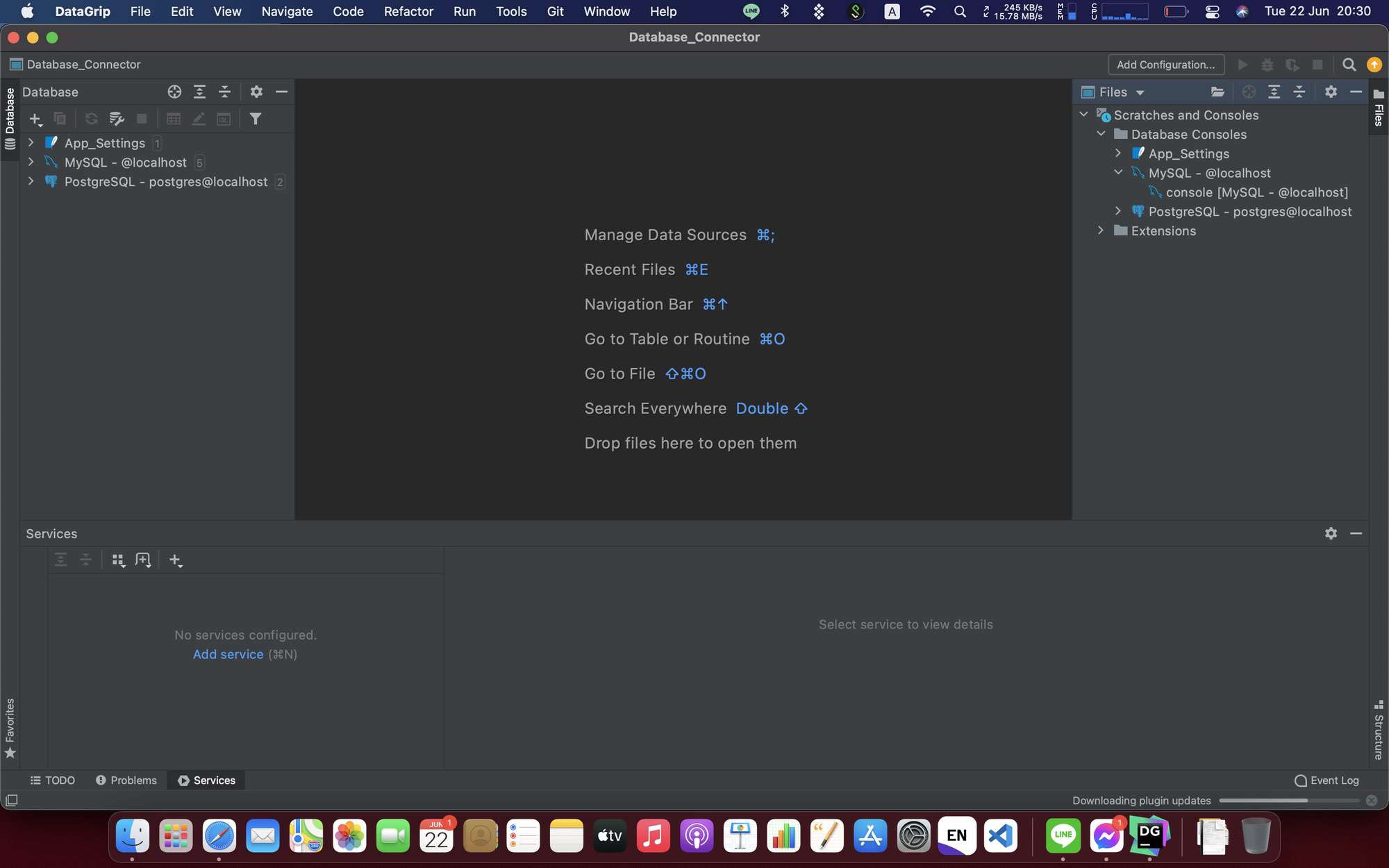
การใช้งานส่วนใหญ่ของเราจะเป็นพวกงาน Software Development และ Machine Learning ซะเยอะ ซึ่งจะอยู่บนภาษา Go, C++ และ Python พร้อมกับใช้พวก Tensorflow ในการทำ Machine Learning ซะเยอะ พร้อมกับพวกเครื่องมืออย่าง Docker และ Software จาก Jetbrains อย่าง DataGrip สำหรับการจัดการ Database
ในส่วนของการพัฒนา Software บนฝั่ง Go และ C++ จะบอกว่าไม่มีปัญหาก็อื้ม.... ไม่เชิงเท่าไหร่ ต้องเข้าใจก่อนว่า ลักษณะของสถาปัตยกรรม CPU ของ Apple M1 และเครื่องที่เราใช้ทำงานไม่เหมือนกัน ทำให้คำสั่งบางอย่าง เราไม่สามารถทดลองทำงานบนเครื่องของเราได้ หรือแม้กระทั่งใน C++ เอง บางทีใช้ ๆ ไปก็แอบสับสนว่า เอ๊ะ Compiler ที่เราใช้มันเป็นของ X86 หรือ ARM ฟร๊ะ มันลงได้ทั้งคู่เลยนะบอกเลย แต่ปัญหานี้ไม่ค่อยอาการหนักเท่าไหร่ เพราะส่วนใหญ่เวลาเราทำงานจริง การทดสอบสุดท้าย เราก็จะเอาไปรันบนเครื่อง Server จริง ๆ เลย และคอมที่ใช้มันเป็นพวก HPC ดังนั้น การเขียนโปรแกรมบางส่วน เราก็จะเอามาทดสอบบนเครื่องเราก็ไม่รอดอยู่แล้ว เลย SSH เข้าไปทำงานบนเครื่อง Server เลยซะเยอะสุดท้ายจบที่ Terminal
ส่วนของ Python เอง งานที่เราทำจะเป็นงานพวก Data Analysis และ Machine Learning ทำ Deep Learning ซะเยอะมาก ๆ ทำให้ Library ที่ใช้งานหลัก ๆ ก็จะเป็น Tensorflow, Keras, Pandas, Dask และ Seaborn ซึ่งต้องแบ่ง Library ออกเป็น 2 พวกใหญ่ ๆ คือ พวกที่เขียนขึ้นมาด้วย Python ทั้งตัว ของพวกนี้ ไม่ค่อยมีปัญหาอะไรเท่าไหร่ แต่ตัวที่เป็นปัญหาจริง ๆ คือพวกที่มันอาจจะเขียนขึ้นมาด้วย C แล้วให้ Python ไปเรียกใช้ เพราะส่วนใหญ่เวลาที่เราติดตั้งผ่าน Pip มันจะไปดึง Code ที่ Compile เป็นฝั่ง x86 มาแล้ว ทำให้บางส่วนอาจจะไม่น่ารัก เมื่อเราเอามารันบน CPU ที่เป็น ARM
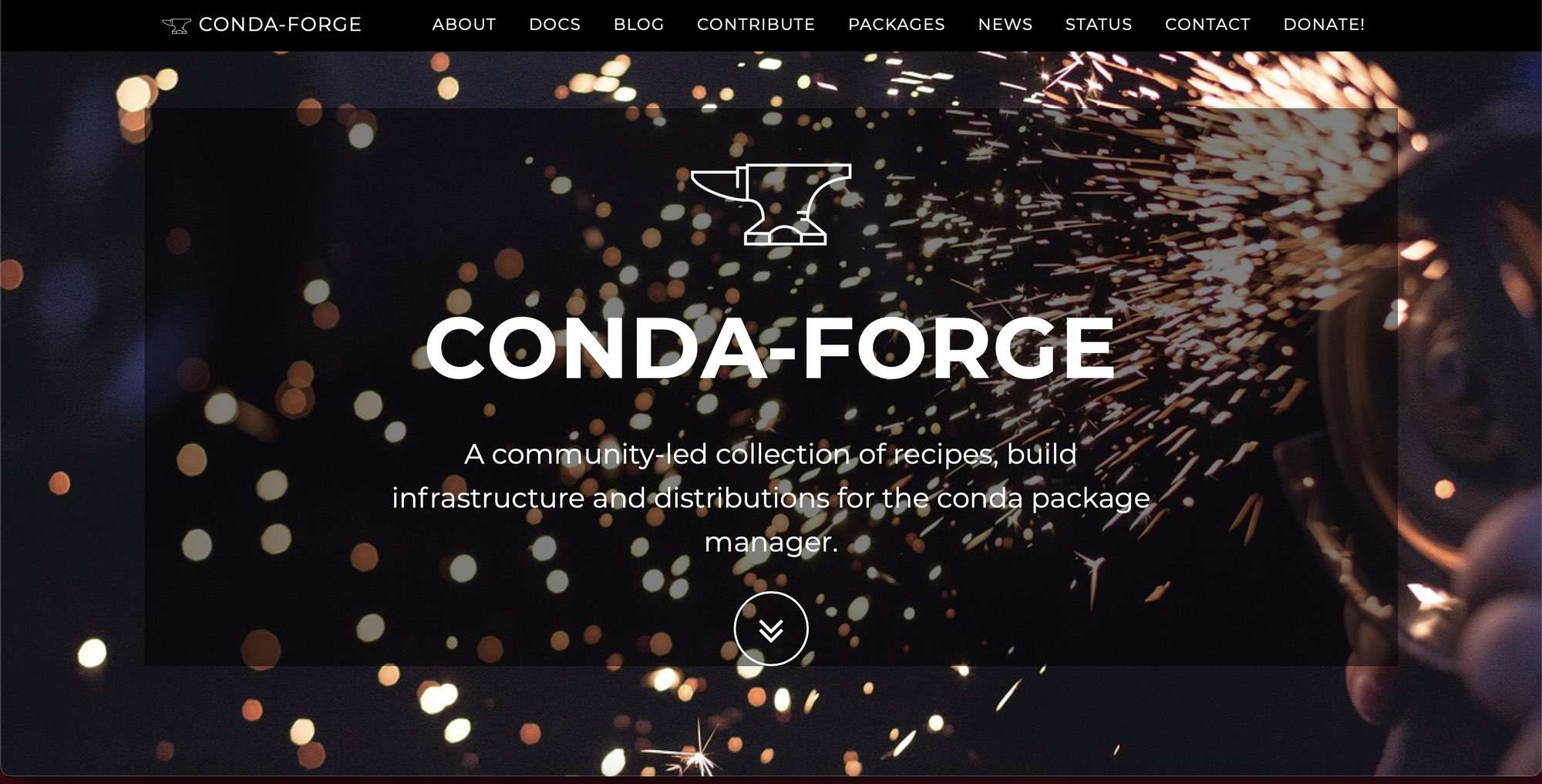
ดังนั้น เราต้องการ Package Manager อันใหม่แทน Pip ที่มันรู้จักเลือก เลือกว่าจะไปดึง x86 หรือ ARM มาให้เราได้ คือ Conda-Forge จริง ๆ ก่อนหน้านี้เราใช้เวลาเป็นอาทิตย์เพื่อจะติดตั้งพวก Library นี้แหละ แต่ไม่รอด จนมีรุ่นพี่แนะนำให้ใช้ Conda-Forge ปัญหาหลาย ๆ อย่างก็หมดไป รอดเฉย ดังนั้น ถ้าใครที่ใช้ Apple Silicon และไม่อยากปวดหัวมาก มาใช้เถอะ ส่วนใหญ่จะรอด ฮ่า ๆ
Library ใน Python ที่สร้างความชิบหายอีกตัวคือ Tensorflow แม่ย้อยยยย ตัวปัญหาที่สุดของจริงงงงงง จนตอนนี้เรายังจัดการกับมันไม่ได้เลย ต้องไปใช้เครื่อง Intel รันเอา มันติด Error เยอะมากจน ขี้เกียจมานั่งดูแล้วงานไม่ได้ทำสักที Remote เข้าไปทำอีกเครื่องเร็วกว่าเยอะ เราลองมาหลายวิธีมาก ๆ จนตอนที่จะ Benchmark ในรีวิวแรก เราก็อยากจะลง Tensorflow Version ที่ Apple Fork ออกมาเพื่อให้ Support Neural Engine แต่ก็ลงไม่สำเร็จจนตอนนี้เลิกล้มความพยายามไปแล้วฮ่า ๆ
Update: Tensorflow บน macOS ตอนนี้เราสามารถลง tensorflow-metal PluggableDevice ได้แล้วผ่าน Conda-Forge โดยใช้วิธีใน Link ได้เลย
ตัว Docker เอง ณ วันที่เราใช้งาน มันมี Version สำหรับ Apple Silicon ออกมาแล้วแบบเต็ม ๆ ทำให้การติดตั้ง การใช้งานมัน Smooth เหมือนเราใช้งานบน x86 ทั่ว ๆ ไปเลย พวก Engine ต่าง ๆ ทำงานได้ปกติมาก ๆ แต่ ๆ ปัญหามันอยู่ที่บาง Image ที่มันทำมาเป็น x86 แล้วมันจะรันไม่ได้ อันนี้เราไม่เล่าละกันว่า ทำไม มันยาว ตัวอย่างเช่น MySQL ที่เป็น RDBMS ตัวนึง เมื่อเราสั่ง Pull Image เข้ามา มันจะบอกว่า มันหา Image ที่เป็น ARM ไม่เจอ มันก็ต้อง Force ให้มันไปดึงตัวที่เป็น x86 มา อะไรแบบนั้น เรื่องนี้ เราว่าอนาคตอาจจะแก้แหละ แต่ ณ วันที่เราเขียนตอนนี้เจอ
และ App ที่เราประทับใจมาก ๆ คือ DataGrip ไม่สิจริง ๆ App ของ Jetbrains ที่เราใช้งานอย่างพวก IntelliJ IDEA และ GoLand ด้วย ทาง Jetbrains เขาออก Version ที่เป็น Apple Silicon Optimised ออกมา ซึ่งการใช้งานต่างกับ Version ที่เป็น Intel ลิบลับ พวก Interface และการโหลดต่าง ๆ มันลื่นไหล Smooth ขึ้นอย่างเห็นได้ชัดมาก ๆ อันนี้ชื่นชม และขอยกให้เป็น App ที่ Optimise ได้ดีในดวงใจเราเลย
ทุก App ไม่ได้ Optimise ได้ดีซะหมด
ก่อนหน้าที่เราจะได้เครื่องมาใช้งานจริง ๆ เราฟังรีวิวหลาย ๆ เจ้าแล้วมักพูดไปในทางเดียวกันว่า การที่ App มัน Optimised for Apple Silicon จะทำให้ App ทำงานได้ดีขึ้น เร็วขึ้น ทั้งหมดจริง ๆ ทำให้เราติดภาพแบบนั้นไป จนกระทั่งเรามาใช้งานจริง ๆ ความคิดนี้หายแว่บไปเลยจ๊ะ ฮ่า ๆ
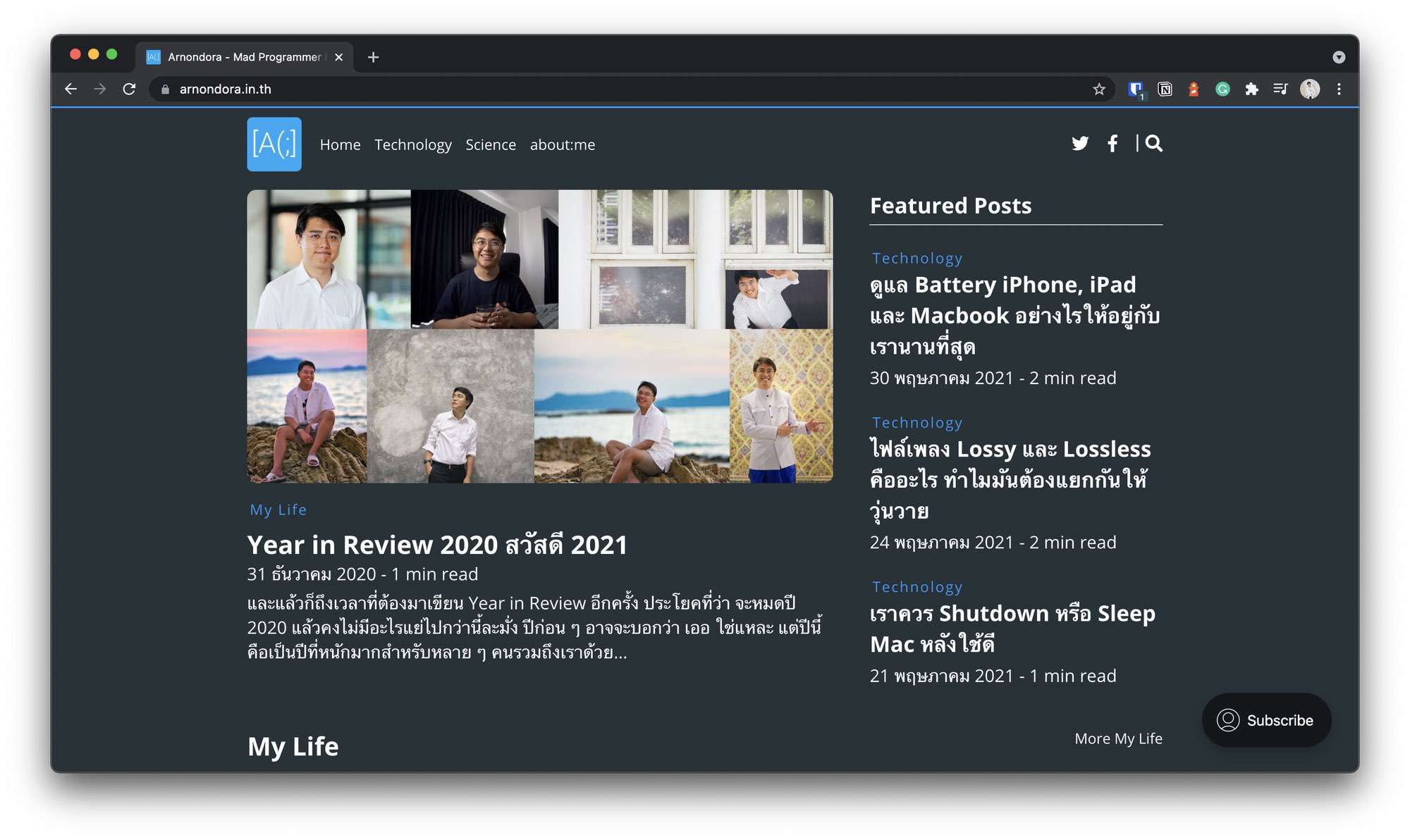
ตัวอย่าง App ที่เราใช้งานทุกวันอย่าง Google Chrome อันนี้การเปลี่ยนมาใช้ CPU ARM มันน่าจะไม่มีปัญหาที่สุดแล้ว เพราะต้องยอมรับว่า ก่อนหน้านี้ Engine ของ Chrome เอง มันก็ทำงานอยู่บน Android ซึ่งเป็น ARM แน่นอน การ Optimise น่าจะไม่ใช่เรื่องยากสำหรับ Google เลย แต่พอมาใช้งานจริง ๆ มันกลับดึง Performance ออกมาได้ไม่ดีเท่าไหร่นัก เช่นการเข้าเว็บที่มีความซับซ้อนอย่าง Facebook เอง กลับทำได้ไม่ดีนัก มีอาการกระตุกหน่อย ๆ เมื่อเรา เลื่อนลงไปเยอะ ๆ หรือเมื่อเรากดไปหน้านั้นนี้ ก็มีอาการโหลดแบบอึกนึงหน่อย ๆ (ไม่ค่อยต่างกับ iMac เครื่องละแสนเลย)
ถามว่าเรารู้ได้ไงว่าของที่มัน Optimise ได้ดีคืออะไร ง่ายมาก ๆ เอาของ Apple มาสู้เลย คือ Safari เรายอมรับเลยว่า เราเคยด่า Safari ว่าเป็น The next Internet Explore เพราะ Performance มันสู้พวก Chrome และ Firefox ไม่ได้เลย แต่พอมา Version ใหม่ ๆ ยอมรับเลยว่า นางกลับตัวกลับใจเฉย ฮ่า ๆ พอเราเอาเว็บอย่าง Facebook มาเปิดบน Safari ที่ทำงานบน M1 พบว่า อาการกระตุก และ โหลดช้า ทั้งหมดหายไปหมดเลย กดปุ๊บไปปั๊บ แบบ งง ๆ มาก ว่ามันเกิดขึ้นได้ยังไง และสาเหตุที่เราทำให้เราเปลี่ยนมาใช้ Safari อย่างถาวรแล้วก็คือ โดยรวมเครื่องร้อนน้อยลงจริง ๆ และ Battery อยู่ได้นานขึ้นแบบรู้สึกได้เลย ทำให้เราเห็นได้เลยว่า การ Optimise ที่ดีมันส่งผลให้ Performance ของ App ตัวนึงมันดีขึ้นได้ขนาดไหนกัน
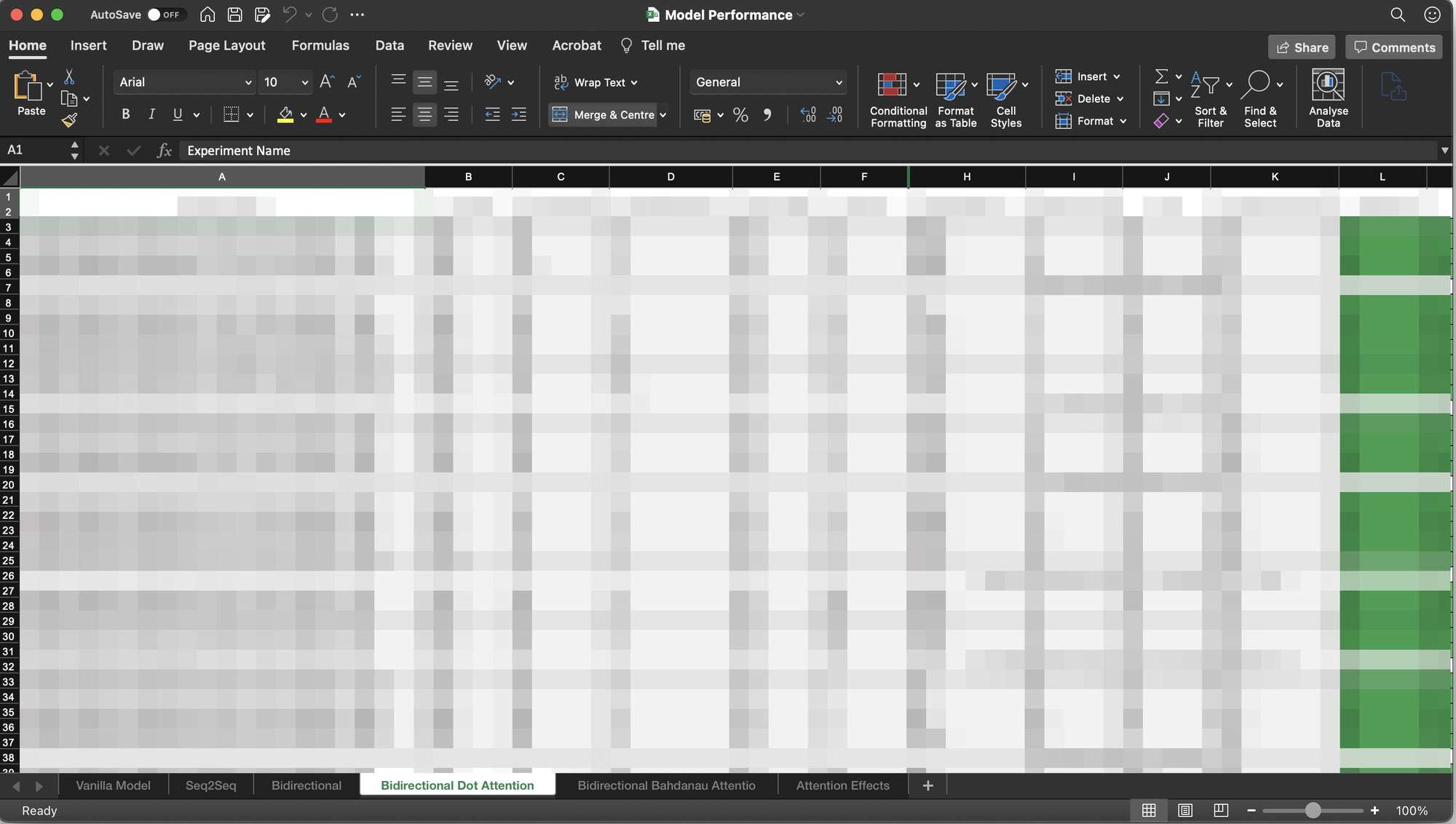
อีก App ที่กำหมัด อยากฟาด คือ Microsoft Excel ที่ต้องร้องว่า เ_ดเข้ เอาออกมาได้ยังไง เพียงแต่โหลดไฟล์ที่เราทำงานอยู่แล้วบน Intel Mac ซึ่งประกอบด้วยข้อมูลขนาด 14 Columns กับ 1500 Rows กว่า ๆ เปิดขึ้นมาได้ แต่พอเลื่อน ๆ ไปเท่านั้นแหละ Crash ไปเลยจ๊ะ แตกจริงจนทำงานไม่ได้เลย สุดท้าย อยากรู้ว่า Number ที่เป็น App จาก Apple เองจะเป็นยังไง อ้าว รอดเฉย เอ้าอะไรว้าาาาา ไหนจะเรื่องที่เวลาเราลองเลื่อน ๆ ไปตามหน้าใน Excel ก็คือแอบมีอาการกระตุกเบา ๆ ด้วย ตอนนี้คือยอมใจ Excel ไปเลย หวังว่า Microsoft นางจะมาแก้ปัญหาเนอะ
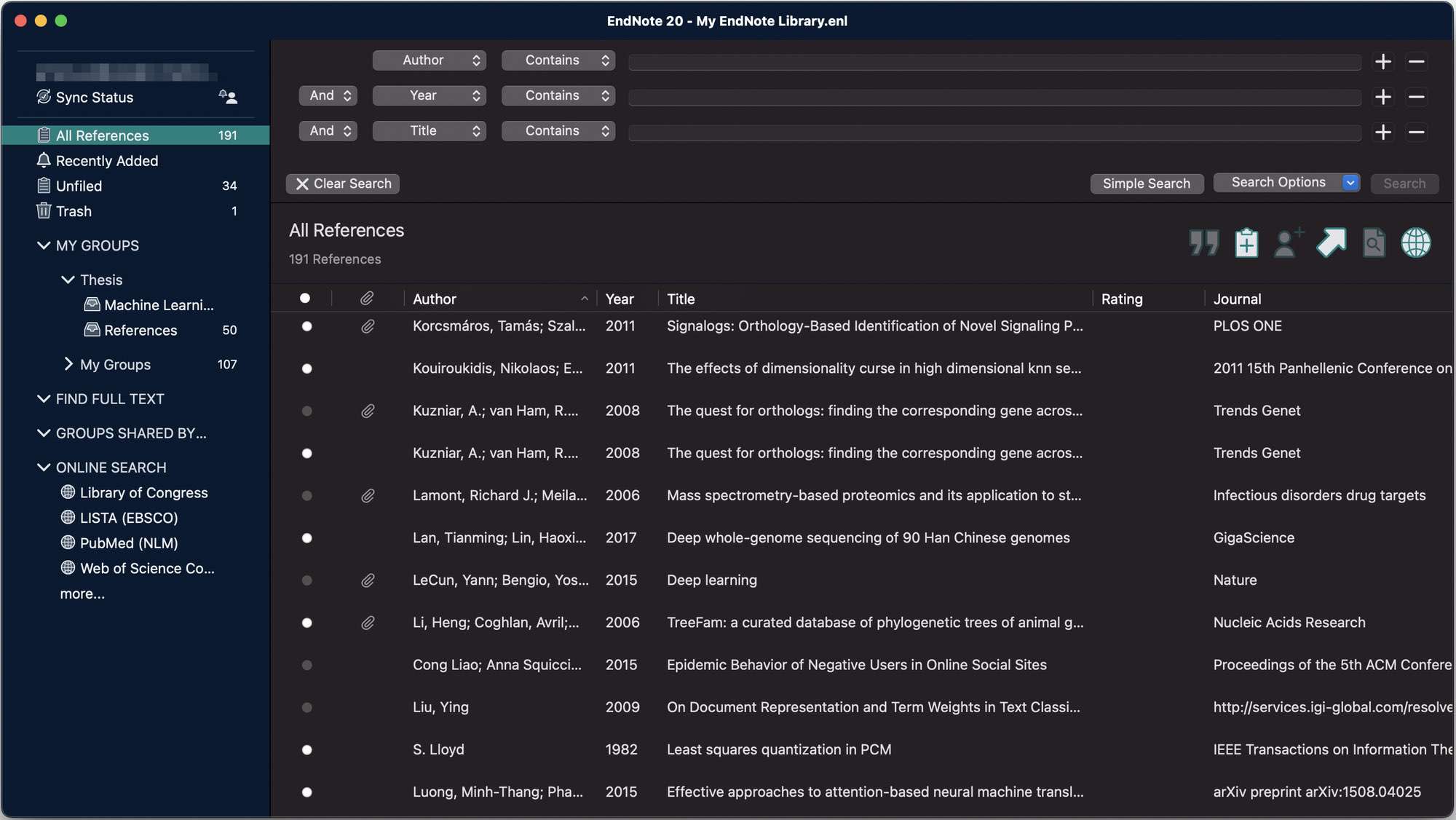
หรือกระทั่งเพื่อนของ Excel หรือ Microsoft Word ที่กำหมัดน้อยลงหน่อย นางไม่ Crash แต่โคตรช้า เราทำงานกับ Thesis Document หลายร้อยหน้าอยู่ เปิดไฟล์ขึ้นมาทีหมุนติ้ว ๆ เลยจ๊ะ ฮัลโหลลลล M1 หนูลูก แตกแล้วเหรอลูก ไหนจะเวลาเลื่อนก็กระตุกหน่อย ๆ มันทำงานได้นะ แต่มันน่ารำคาญ (นึกสภาพว่า พอเราสลับไปใช้ App อื่นมันลื่น สลับกลับมามันกระตุก มันหงุดหงิดมาก) จริง ๆ จะด่า Endnote เพิ่มอีกตัว เหมือนรู้ตัว เพราะมันออก Update ออกมาแก้ปัญหาที่กำลังจะด่าทั้งหมดแล้ว อะรอดตัวไปนะ ฮ่า ๆ
ดังนั้น อย่าพึ่งตั้งความคาดหวังว่าทุก App ที่ Optimised จะดีขึ้นหมดนะ บาง App ยิ่งทำก็ยิ่งปวดหัวเข้าไปใหญ่ แนะนำว่า ก่อนที่จะซื้อ ให้เอา App ที่เราใช้งานบ่อย ๆ ไปเช็ค ดูรีวิวก็ได้ว่า พอมันเอามาทำงานตอนนี้มันเป็นยังไงบ้าง ไม่งั้นซื้อมาแล้วทำงานไปหงุดหงิดไปมันก็ไม่สนุกเหมือนกัน
สรุป : 1 เดือนที่น่าประทับใจ อยู่ แหละ Good-ish?

สำหรับ 1 เดือนที่มาผ่านมา การใช้งาน Macbook Air ของเรา จะว่ายังไงดี จะว่าประทับใจ ก็ไม่ใช่ทั้งหมด จะว่าแย่เลยก็ไม่ใช่แบบนั้น ขอแยกเป็น 2 ส่วนละกัน ส่วนแรกในแง่ของการทำงานทั่ว ๆ ไป การเขียน Content และทำงานเอกสารทั้งหลาย M1 พลังมันล้นเหลือ มี Headroom ในการทำอะไรที่มันอลังการได้อีกเยอะมาก ๆ พร้อมกับ Form Factor ที่เบาบาง Battery ที่อยู่ได้นาน ทำให้เราพกไปทำงานได้สะดวก และลืมเรื่องการพก Adapter และสายไปเลย ทำให้กระเป๋าที่เบาลงจากน้ำหนักเครื่องแล้วมันเบาลงไปอีก จนเหมือนพก iPad เลย แต่เราทำงาน Full Feature ได้เลย ถือว่าน่าประทับใจมาก ๆ แต่ในส่วนของงานที่เราทำเป็นอาชีพคือ Software Development มันยังแอบมีปัญหากับ Library บางตัวที่เราใช้งานอยู่ ทำให้ ณ วันนี้ เรายังต้องพึ่ง Intel Mac ในบางจังหวะอยู่ (แต่ไม่เยอะ) โดยรวมเลยทำให้เรื่องนี้มันทำให้เราทำงานยากขึ้นมาก ๆ เพราะต้องย้ายไปมาเลยไม่ค่อยโอเคในส่วนนี้เท่าไหร่ ดังนั้น ใครที่อยากจะซื้อมาใช้ แนะนำเลยว่า ไปเช็คดูรีวิวก่อนว่า App ที่เราใช้งานมันทำงานได้ดีหรือไม่ดี มีปัญหาตรงไหนมั้ยก่อนที่เราจะซื้อมาใช้ จะได้ไม่หัวร้อนเหมือนเรา แต่เราก็ยังคงที่จะไม่ขายออกนะ ก็ใช้ต่อไปนี่แหละ เรามี iMac ที่เป็น Intel อยู่แล้ว เรารอวันที่ Application ต่าง ๆ บน Apple Silicon มัน Support เต็มตัวได้ แค่ลำบากในช่วงเปลี่ยนผ่านเท่านั้น เข้าใจได้
Read Next...

รีวิว Fendi x Devialet Mania เมื่อแบรนด์แฟชั่น จับมือกับ แบรนด์เครื่องเสียง
หลังจากสั่งไปหลายเดือน วันนี้เราก็ได้มันมาแล้วกับ ลำโพงพกพาจาก Devialet รุ่น Mania แต่มันไม่ใช่ตัวปกติ เป็นตัวที่ไปร่วมมือกับ Fendi ออกมาเป็นลำโพง Limited ที่ตอนนี้ในไทยมีเพียง 5 ตัวเท่านั้น และตอนนี้มันอยู่กับเราแล้ว จะเป็นยังไงไปดูได้ในรีวิวนี้เลย...

รีวิว Foreo Iris 2 เครื่องนวดตาสุดฟิน ที่หน้าตาเหมือน....
หลังจากรีวิวของหลายอย่างจาก Foreo ไปบอกเลยว่าใช้จริงมาตลอด หลัง ๆ เราเริ่มมาลองเปิดใจใช้ Eye Cream เลยอยากได้อะไรมานวดใต้ตาหน่อย จนมาเจอว่า Foreo ก็มีเหมือนกันนิหว่า แน่นอนว่า สอยมาเลยจ้าาาา กับ Foreo Iris 2 มาดูกันว่ามันทำอะไรได้ และ มันจะคุ้มค่ากับเงินที่จ่ายไปหรือไม่...

รีวิว iPad Pro M4 13-inch หลังใช้งาน 1 อาทิตย์มันเป็นยังไงสิ๊
ตอนก่อนเรารีวิว iPad Pro M4 13-inch ภาคแกะกล่องเรียบร้อยละ ตอนนี้เราได้เอามาใช้งานกว่า 1 อาทิตย์ที่ผ่านมา ทำให้เราเห็นข้อสังเกตเยอะมาก ๆ วันนี้เราจะมาเล่าข้อสังเกตเหล่านี้ สำหรับใครที่จะซื้อ จะได้เอามาเป็นข้อมูลสำหรับพิจารณา...

รีวิว iPad Pro M4 13-inch สุดยอด Tablet สำหรับ Pro ทิพย์ (ภาค Hardware)
หลังจากเราร่ำร้อง บ่นอยู่นานมาก ๆ ตั้งแต่ปีก่อนว่า เมื่อไหร่ iPad Pro จะออกสักที จะซื้อ วันนี้ครับทุกคน แมร่งมาสักที ประเทศไทยเรามันก็เข้าช้ามาก และการรอคอยของเราก็เป็นผลแล้ว วันนี้ iPad Pro M4 ก็เดินทางมาถึงบ้านเราสักที วันนี้เราจะรีวิวในฝั่งของ Hardware กันก่อน...